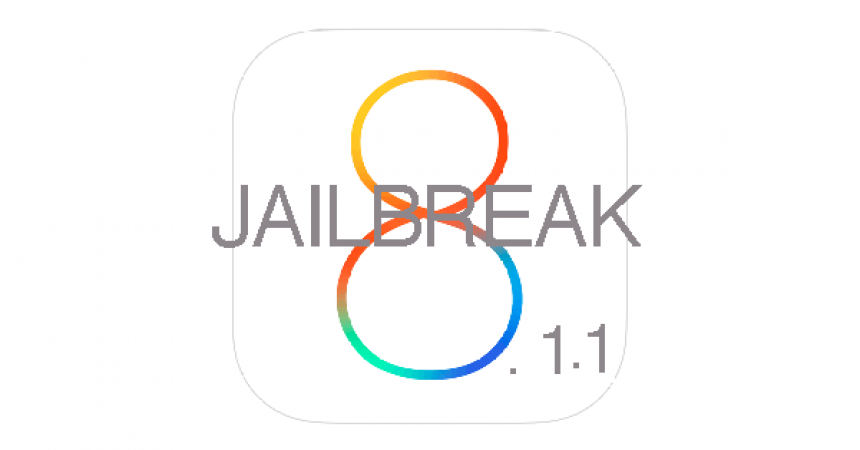တစ်ဦးက Mac OS X ကိုတွင် untethered Jailbreak
ဒီလမ်းညွှန်မှာ၊ သင် Mac OS X အသုံးပြုသူဖြစ်လျှင် iOS 8.1.1 Untethered Jailbreak ကိုဘယ်လိုရနိုင်မလဲဆိုတာကိုသင်ပြပါမယ်။ Taig ကိုသုံးခြင်းအားဖြင့်သင်ထိုသို့ပြုလုပ်နိုင်သည်။ Mac အတွက် Taig မရှိသေးသော်လည်း Windows အတွက် Taig ကိုသုံးနိုင်သည်။ ရုံကျွန်တော်တို့ရဲ့လမ်းညွှန်နှင့်အတူလိုက်နာပါ။
ပထမဦးစွာ: Mac OS X ကိုအပေါ်ကို Windows 10 Technical Preview Install:
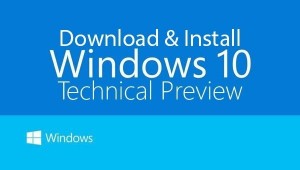
အဆင့် ၁ - Windows 1 Technical Preview ကိုဒေါင်းလုပ်လုပ်ပြီး Mac OS X မှာ install လုပ်ပါ။
အဆင့် ၂: ကူးယူပါ parallel Desktop ကို သင့် Mac ပေါ်သို့။
အဆင့် ၂: ကူးယူပါ Windows ကို 10 Technical Preview VM က shell ကို
အဆင့် ၄။ ZIP ဖိုင်ကိုဖြည်ချပါ~ / စာရွက်စာတမ်းများ / Parallel /
အဆင့် ၅။ Parallels ဖိုင်တွဲတွင် Windows 5 TP VM shell file ကိုသင်တွေ့လိမ့်မည်။ ၎င်းကိုနှစ်ချက်နှိပ်ပါ၊ ပြီးနောက်မိတ္တူကူးပါ။
အဆင့် ၆: ကိုနှိပ်ပါ ပြောင်းနည်းမထားပါနဲ့။
7 Step: သင်ယခုမှာဖြစ်သင့် Preboot executable ပတ်ဝန်းကျင် မျက်နှာပြင်။ ဒီကနေ Action ကိုနှိပ်ပါ။
8 အဆင့်: အ menu မှ Stop ပေါ်တွင်ကလစ်နှိပ်ပါ။
9 Step: Actions ကိုကလစ်နှိပ်ပါ, ထို့နောက် Configure> Hardware> CD / DVD ၁ စာမျက်နှာ> ချိတ်ဆက်ရန်:> ပုံရိပ်ဖိုင်ရွေးပါ။
10 Step: မှာ Windows installation ကိုနှင့်အတူရှေ့ဆက်သွားပါ။
11 Step: တစ်အသုံးပြုသူအကောင့်ဖန်တီးပါ။
အဆင့် ၁၂ - Actions ကိုနှိပ်ပါ။ Install Parallels Tools ကိုရှာပါ။ ထည့်သွင်းရန်၎င်းကိုနှိပ်ပါ။
Windows အ 10 Technical Preview ကို install ပြီးနောက် Jailbreak ကို iOS 8.1.1Untethered တပ်ဆင်ရန်ပေါ်ရွှေ့
Taig အသုံးပြုခြင်း, Mac OS X ကိုတွင် jailbreak ကို iOS 8.1.1Untethered:
- အကို Download လုပ် Taig Jailbreak tool ကို
- သင့်ရဲ့ device ကိုသင့်ရဲ့ PC မှာချိတ်ဆက်ပါ
- Taig run လိုက်ပါ။
- Cydia ကို 1.1.16 ဆိုလိုသည်မှာပထမဦးဆုံး option ကို tick
- ဆိုလိုသည်မှာ 3KOuEO ဒုတိယ option ကို un-tick | 1.0.0
- ကြီးအစိမ်းရောင်ခလုတ်ကိုနှိပ်ပါနှင့် Jailbreak လုပ်ငန်းစဉ်ကိုစတင်ဖို့သငျ့သညျ။
- ဖြည့်စွက်ဖို့ Jailbreak လုပ်ငန်းစဉ်အတွက်စောင့်ဆိုင်းသောကြောင့်မရသောအခါသင့်ရဲ့ device ကိုအလိုအလျှောက် reboot သငျ့သညျ။
- သင့်ရဲ့ device ကိုပြန်လည်စတင်ပြီးနောက်, သင်သည်သင်၏ပင်မမျက်နှာပြင်ပေါ်တွင် Cydia ကို app ကိုကြည့်ရှုသင့်ပါတယ်။ သင်ပြုလျှင်, ဤမှ Jailbreak အောငျမွငျခဲ့ဆိုလိုသည်။
သင်သည်သင်၏ Mac OS X မှာပေါ်မှာဤ installed ရှိပါသလား?
အောက်ကမှတ်ချက်တွေ box ထဲမှာသင့်ရဲ့အတွေ့အကြုံကိုမျှဝေပါ။
JR
[embedyt] https://www.youtube.com/watch?v=SbOEGHcnsEw[/embedyt]